
Als u het Android-besturingssysteem op uw laptop of desktopcomputer wilt gebruiken, kunt u het beste de Android x86-distributie gebruiken met virtualisatiesoftware zoals VirtualBox. Android is niet specifiek ontworpen voor mainstream computergebruik en, tenzij je een touchscreen hebt, kunnen sommige bedieningselementen in de loop van de tijd pijnlijk traag worden. Maar als je een aantal games op je telefoon of tablet hebt die je op je computer wilt spelen, is het gebruik van Android binnen VirtualBox de beste oplossing. U hoeft uw schijfpartities niet te wijzigen en het kan in Linux- of Windows-omgevingen worden geïnstalleerd. Er zijn echter enkele nadelen. Deze lijst belicht vijf essentiële tips en trucs voor het gebruik van Android binnen VirtualBox.
Wijzig de Android-schermresolutie in VirtualBox
Het eerste dat opvalt als je Android binnen VirtualBox draait, is dat het scherm beperkt is tot een kleinere resolutie, ongeveer 640 x 480. Dit is misschien geschikt voor telefoontoepassingen, maar voor tablets en monitoren moet het scherm iets groter zijn . Er is geen eenvoudige instelling in VirtualBox of Android om de schermresolutie en -grootte aan te passen, dus het wordt een beetje een inspanning om beide te doen.
Schakel Schermrotatie uit binnen Android
Het belangrijkste dat u kunt doen wanneer u Android voor het eerst in VirtualBox uitvoert, is om automatisch draaien uit te schakelen. Veel applicaties in de Google Play Store zijn ontworpen voor telefoons en zijn als zodanig ontworpen om in portretmodus te worden uitgevoerd. Maar de meeste laptopschermen zijn ontworpen in liggende modus. Zodra u een toepassing uitvoert, wordt deze automatisch gedraaid en wordt uw scherm 90 graden gekanteld. Schakel automatisch draaien uit door de bovenste balk naar beneden te slepen en de knop voor automatisch draaien te selecteren, zodat de rotatie vergrendeld wordt. Als je merkt dat je scherm nog steeds draait, druk dan twee keer snel op de F9-toets om het weer recht te zetten.
Installeer Smart Rotator om apps in liggende modus te laten werken
Ondanks dat de schermrotatie is uitgeschakeld, kunnen de toepassingen zelf het scherm nog steeds 90 graden draaien. Je hebt op dit moment drie opties: draai je hoofd 90 graden, draai de laptop op zijn kant of installeer Smart Rotator. Smart Rotator is een gratis Android-applicatie waarmee je kunt specificeren hoe andere applicaties moeten worden uitgevoerd. Voor elke toepassing kunt u kiezen uit: Portret of Landschap oriëntatie. Deze tip moet werken in combinatie met de tip voor schermresolutie, omdat sommige games een nachtmerrie worden als je ze in liggende modus uitvoert terwijl ze in staande modus zouden moeten draaien. Arkanoid en Tetrisbijvoorbeeld onmogelijk worden om te spelen.
Een verdwijnende muisaanwijzer repareren
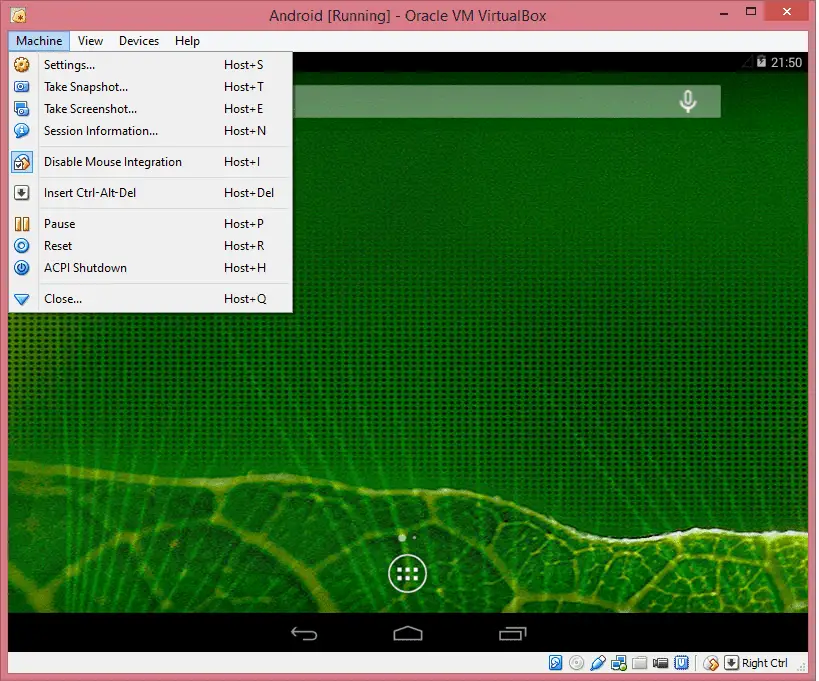
Uw muisaanwijzer verdwijnt altijd de eerste keer dat u in het VirtualBox-venster met Android klikt. Dit is erg vervelend, maar de oplossing is eenvoudig. Selecteer Machine en dan Muisintegratie uitschakelen uit de menukaart.
Hoe het zwarte scherm van de dood te repareren
Het Android-scherm wordt zwart als u het voor langere tijd inactief laat. Het is niet meteen duidelijk hoe je weer terug kunt gaan naar het hoofdscherm van Android. druk de rechter CTRL-toets zodat de muiscursor beschikbaar komt en selecteer vervolgens Machine > ACPI afsluiten keuze. Het Android-scherm zou opnieuw moeten verschijnen. Misschien wilt u ook de slaapinstellingen binnen Android wijzigen. Ga naar Instellingen > Scherm > Slaap. Er is een optie genaamd Nooit een time-out. Selecteer het. Nu hoef je je nooit meer zorgen te maken over het zwarte scherm van de dood.
Een paar bonustips
Hier zijn een paar extra tips voor het uitvoeren van Android via VirtualBox:
- Sommige games zijn ontworpen om in portretmodus te worden uitgevoerd, dus de tip voor het repareren van automatisch draaien kan werken, maar het kan ervoor zorgen dat de game anders werkt dan gepland.
- Waarom niet twee virtuele Android-machines? Een met een liggende resolutie en een met een staande resolutie.
- Android-games zijn voornamelijk gemaakt voor touchscreen-apparaten, dus spelen met de muis kan lastig worden. Overweeg om een Bluetooth-gamecontroller te gebruiken om te spelen.